USB C: n korjaaminen HDMI: hen, joka ei toimi Windows 10:ssä tai 11:ssä – TechCult
Sekalaista / / June 13, 2023
Kuvittele jännitystäsi, kun liität Windows 10- tai 11-laitteesi ulkoiseen näyttöön USB C–HDMI-sovittimen avulla. Kuitenkin pettymys iskee, kun ruudulle ei näy mitään. Älä huoli, meillä on sinulle turvat! Tässä artikkelissa opastamme sinua korjaamaan USB C: n HDMI-ongelman, joka ei toimi Windows 10- tai 11-järjestelmässä. Aloitetaan vianetsintä!

Sisällysluettelo
USB C: n korjaaminen HDMI: lle, joka ei toimi Windows 10:ssä tai 11:ssä
USB C - HDMI -sovittimet tarjoavat kätevän tavan liittää tietokoneesi ulkoiseen näyttöön. Sen määrittäminen voi kuitenkin toisinaan olla haastavaa. Jos sinulla on vaikeuksia yhdistää HDMI: tä tietokoneeseesi, älä huoli! Oppaamme auttaa sinua ymmärtämään ongelman syyt ja tarjoamaan tehokkaita korjauksia.
Miksi USB C - HDMI ei toimi?
Voi olla useita syitä, miksi USB C-HDMI-sovitin ei toimi Windows 10 tai 11. Joitakin yleisiä syitä ovat:
- Laitteisto-ongelmat kuten viallinen sovitin tai USB-portti.
- Vanhentuneet tai yhteensopimattomat ajurit USB-HDMI-sovittimelle.
Riippumatta siitä, mikä on syy, voit kokeilla näitä yksinkertaisia korjauksia ongelman ratkaisemiseksi!
Tapa 1: Laitteistoon liittyvä vianmääritys
Useimmiten, jos USB C-HDMI-yhteys ei toimi Windows-tietokoneellasi, se johtuu todennäköisesti siitä, että käyttämässäsi laitteistossa on jotain vikaa. Joten aloitetaan tutkimalla joitain yksinkertaisia laitteisto-ongelmiin liittyviä vianetsintämenetelmiä.
1A. Liitä vaihtoehtoiseen USB-porttiin tai vaihda keskitin
Joskus ongelma voi johtua käyttämästäsi USB-portista tai USB-keskittimestä. Voit tarkistaa, onko tämä ongelma, yhdistämällä USB-HDMI-sovitin tietokoneesi toiseen USB-porttiin tai vaihtamalla toiseen USB-keskittimeen, jos käytät sellaista. Tämä auttaa määrittämään, liittyykö ongelma alun perin käyttämääsi porttiin.
1B. Vaihda toiseen kaapeliin
Ongelma voi johtua myös liitäntään käyttämästäsi kaapelista. Jos näin on, yritä yhdistää ne uudella kaapelilla ja tarkista, onko USB C - HDMI-yhteys ylläpidetty. Jos ei, voit sulkea pois kaapelin viallisena.
1C. Tarkista tai vaihda laitteisto
Toinen laitteistoon liittyvä ratkaisu on antaa ammattilaisen tarkastaa se. Jos ongelma on laitteistossasi, voit vaihtaa sen, jotta USB C - HDMI toimii taas.
Tapa 2: Etsi laitteistomuutoksia
Laitteiston muutosten etsiminen voi kehottaa Windowsia tunnistamaan ja määrittämään USB–HDMI-sovittimen oikein.
1. Avata Laitehallinta ja valitse tietokoneesi luettelon yläreunasta.
2. Napauta suurennuslasi näytön kanssa -kuvake (Etsi laitteistomuutokset) oikeassa yläkulmassa.
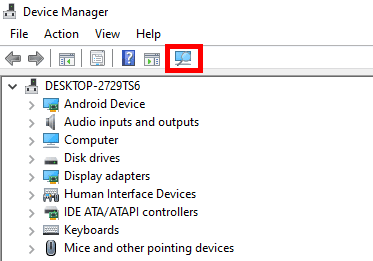
Odota, että skannaus on valmis, ja tarkista, onko USB C - HDMI -sovitin havaittu.
Tapa 3: Vaihda sovitin
Jos yllä olevat menetelmät epäonnistuvat ja USB C - HDMI-sovitin ei vieläkään toimi, itse sovittimen on oltava viallinen. Kokeile toista USB C-HDMI-sovitinta nähdäksesi, onko ongelma sovittimessa eikä tietokoneessa.
Lue myös:Korjaa USB-C HDMI: hen, joka ei toimi Androidissa
Tapa 4: Päivitä tai palauta Windows
Voit korjata mahdolliset käyttöjärjestelmään liittyvät ongelmat päivittämällä Windowsin uusimpaan versioon tai palauttamalla aiempaan versioon.
1. Palauta Windows 10 tai 11
Huomautus: Seuraavat vaiheet suoritettiin Windows 11:ssä.
1. paina Win + I avaimet avataksesi asetukset ja klikkaa Windows päivitys.
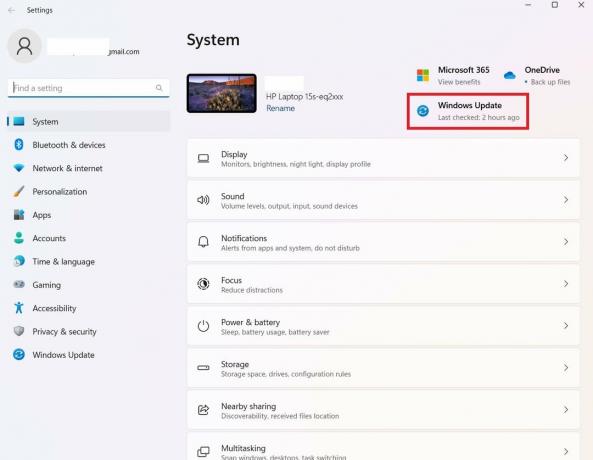
2. Avata Edistyneet asetukset ja klikkaa Elpyminen.
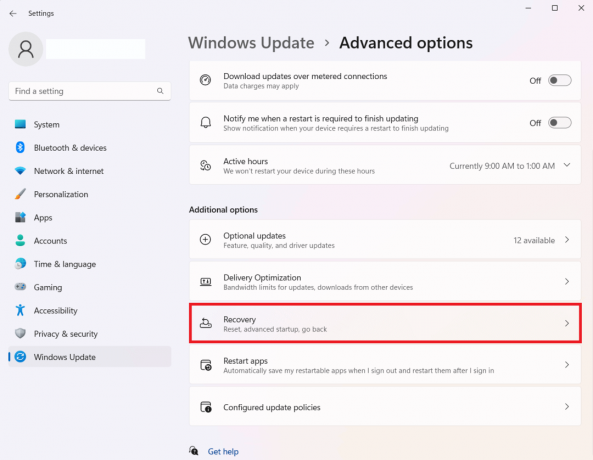
3. Seuraa näytön ohjeita palauttaaksesi Windows-version.
2. Päivitä Windows 10 tai 11 uusimpaan versioon
1. Seuraa vaihe 1 edellä mainittu ja napsauta Tarkista päivitykset.
2. Asenna saatavilla olevat päivitykset, Käynnistä tietokoneesi uudelleen, ja tarkista, toimiiko USB C-HDMI-sovitin.
Lue myös:Samsung-puhelimen liittäminen televisioon HDMI: llä
Tapa 5: Päivitä USB-HDMI-ohjain
USB-ohjaimen päivittäminen HDMI-sovittimen käyttöä varten voi usein ratkaista yhteensopivuusongelmia ja varmistaa oikean toiminnan.
1. Lehdistö Win + X näppäimet ja valitse Laitehallinta.
2. Kaksoisnapsauta Laitehallinta-ikkunassa Ihmisen käyttöliittymälaitteet, Universal Serial Bus -ohjaimet, tai Muut laitteet mahdollisuus laajentaa sitä.
3. Napsauta hiiren kakkospainikkeella USB-laitettasi ja valitse Päivitä ohjain.
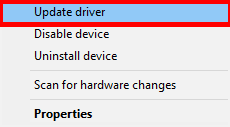
4. Klikkaa Hae ohjaimia automaattisesti asentaaksesi uusimman ohjaimen USB-HDMI-sovittimeen.
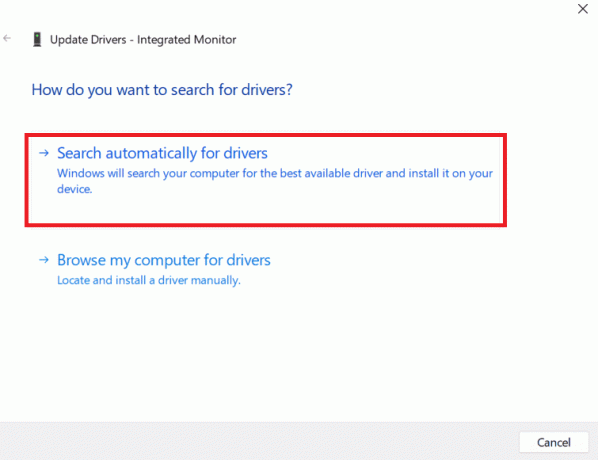
Tapa 6: Asenna USB-HDMI-ohjain uudelleen
Lopuksi voit yrittää asentaa USB-HDMI-ohjaimen uudelleen korjauksena. Tätä menetelmää suositellaan vasta, kun olet kokeillut jokaista korjausta edellä mainitulla tavalla. Voit asentaa USB-HDMI-ohjaimen uudelleen seuraavasti:
1. Navigoida johonkin Laitehallinta järjestelmässäsi ja napsauta sitä hiiren kakkospainikkeella USB-laite valita Poista laite.
2. Noudata nyt näytön ohjeita kunnes laite on poistettu kokonaan.
3. Vieraile sitten valmistajan virkailijalla USB-HDMI-sovitin verkkosivusto.
4. Lataa sieltä USB-HDMI-ohjain vastaavalle Windows-järjestelmällesi.
Kun asennus on valmis, käynnistä laite uudelleen ja tarkista, onko ongelma ratkaistu.
Kokeilemalla näitä menetelmiä sinun pitäisi pystyä korjaamaan ongelmasi USB C-HDMI-sovitin ei toimi Windows 10:ssä tai 11:ssä. Toivomme, että tämä artikkeli on auttanut sinua ongelman ratkaisemisessa. Jos sinulla on kysyttävää tai ehdotuksia, jätä kommentti alla.
Henry on kokenut teknologiakirjailija, jonka intohimona on tehdä monimutkaisista teknologiaaiheista jokapäiväisten lukijoiden ulottuvilla. Yli vuosikymmenen kokemuksella teknologia-alalta Henrystä on tullut lukijoilleen luotettava tietolähde.



